Googleアナリティクス4導入ガイド:初心者でも簡単に始められる手順
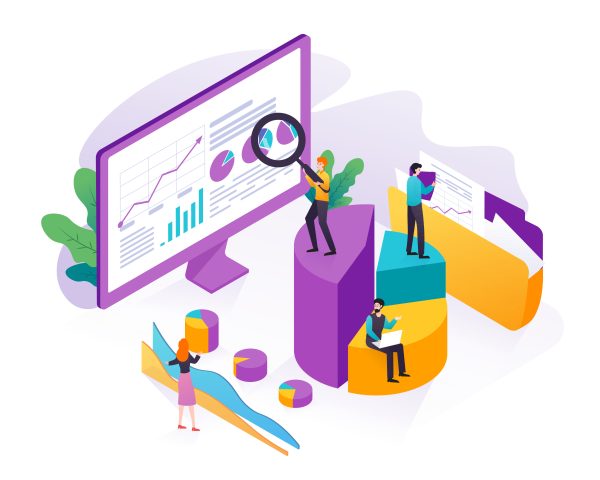
Googleアナリティクス4(GA4)は、最新のウェブ解析ツールであり、サイトやアプリのパフォーマンスを詳細に分析するための強力なプラットフォームです。本記事では、GA4の導入手順を初心者向けにわかりやすく解説します。これを参考にすれば、簡単にGA4を設定し、データ解析を始めることができます。
GA4の導入手順
- Googleアナリティクスアカウントの作成
- プロパティの作成
- データストリームの設定
- トラッキングコードの取得と設置
- Googleタグマネージャーの利用(オプション)
- イベント設定
- コンバージョン設定
- GA4の設定確認
まず、Googleアナリティクスにアクセスし、Googleアカウントでログインします。まだアカウントを持っていない場合は、無料で作成できます。
ログイン後、アカウント内の「管理」セクションに移動し、新しいプロパティを作成します。プロパティはウェブサイトやアプリごとに作成できます。
プロパティの作成時に「Googleアナリティクス4」を選択します。
プロパティを作成したら、次にデータストリームを設定します。データストリームとは、GA4がデータを収集する元となるウェブサイトやアプリのことです。
「データストリームを作成」をクリックし、ウェブ、iOSアプリ、Androidアプリのいずれかを選択します。ここでは、ウェブサイトを例にします。
データストリームを作成すると、トラッキングIDとトラッキングコードが表示されます。このコードをコピーします。
コピーしたトラッキングコードを、追跡したいウェブサイトの全てのページに設置します。一般的には、HTMLファイルの
トラッキングコードは、HTMLファイルの
タグ内に挿入します。以下は、実際の設置例です。
<!DOCTYPE html>
<html lang="ja">
<head>
<meta charset="UTF-8">
<meta name="viewport" content="width=device-width, initial-scale=1.0">
<title>Example Website</title>
<!-- Google Analytics 4 Tracking Code -->
<script async src="https://www.googletagmanager.com/gtag/js?id=G-XXXXXXXXXX"></script>
<script>
window.dataLayer = window.dataLayer || [];
function gtag(){dataLayer.push(arguments);}
gtag('js', new Date());
gtag('config', 'G-XXXXXXXXXX');
</script>
<!-- End of Google Analytics 4 Tracking Code -->
</head>
<body>
<!-- Page Content -->
</body>
</html>
上記のコードで、G-XXXXXXXXXXはあなたのGA4のトラッキングIDに置き換えてください。
Googleタグマネージャーを使用することで、トラッキングコードの管理がより簡単になります。既にタグマネージャーを使用している場合は、GA4のタグを追加することでトラッキングを開始できます。
タグマネージャーの「タグ」セクションに移動し、「新しいタグを追加」をクリックします。タグタイプとして「Googleアナリティクス:GA4設定」を選択し、トラッキングIDを入力します。
GA4では、ユーザー行動を詳細に追跡するためにイベントを設定します。デフォルトでいくつかのイベントが用意されていますが、カスタムイベントを設定することも可能です。
「イベント」セクションに移動し、「イベントを設定」をクリックします。ここで、新しいイベントを追加し、トラッキングしたいアクション(例:ボタンのクリック、フォーム送信など)を設定します。
重要なユーザー行動をコンバージョンとして設定します。例えば、購入完了やお問い合わせフォームの送信などです。
「コンバージョン」セクションに移動し、「新しいコンバージョンイベントを設定」をクリックします。イベント名を入力し、コンバージョンとして追跡するイベントを選択します。
すべての設定が完了したら、GA4のダッシュボードに戻り、データが正しく収集されているか確認します。リアルタイムレポートを使用して、トラッキングコードが正しく設置されているかをチェックします。
まとめ
Googleアナリティクス4は、従来のユニバーサルアナリティクスから大幅に進化しており、ユーザー行動の詳細な追跡が可能です。本記事で紹介した手順に従えば、簡単にGA4を導入し、データ解析を始めることができます。GA4をうまく活用して、ウェブサイトやアプリのパフォーマンスを最大限に引き出しましょう。
Groworks Inc.
ものづくりのまち燕三条にある三条ものづくり学校を拠点とし、新潟市、長岡市、燕市、柏崎市を中心に活動しているウェブサイト・ホームページ制作会社です。


